כיצד לעבור בין חשבונות משתמש של Windows 10 בדרך הקלה

Windows 10 כולל את התכונה 'החלפת משתמשים מהירה' המאפשרת להחליף חשבונות משתמשים בקלות ללא צורך לצאת כל הזמן.
אם יש לך מחשב משותף בבית שלך, זהרעיון טוב ליצור חשבון משתמש עבור כל אדם. באמצעות חשבונות משתמש נפרדים, כל אחד יכול לשמור על הקבצים, האפליקציות, שולחן העבודה וההגדרות שלך כמו שהם רוצים. יתכנו זמנים שאתה צריך להישאר מחובר בעוד אדם אחר בודק משהו בחשבון שלו. ל- Windows 10 יש תכונה מהירה של החלפת משתמשים מובנית המאפשרת לשנות חשבונות משתמשים מבלי שתצטרך לסגור את היישומים שלך ולהתנתק.
החלפת משתמשים מהירה של Windows 10
הדרך הנפוצה ביותר לעבור למשתמש אחרמשתמש בתפריט התחלה. פשוט לחץ על מקש Windows ואז לחץ על סמל המשתמש בצד שמאל. ואז בחר בחשבון המשתמש של האדם האחר. כמובן, אז יופיע מסך הכניסה שלהם והם יצטרכו להתחבר עם אישורי הכניסה שלהם. כדי לחזור לחשבונך, הם יכולים להשתמש באותו הליך.
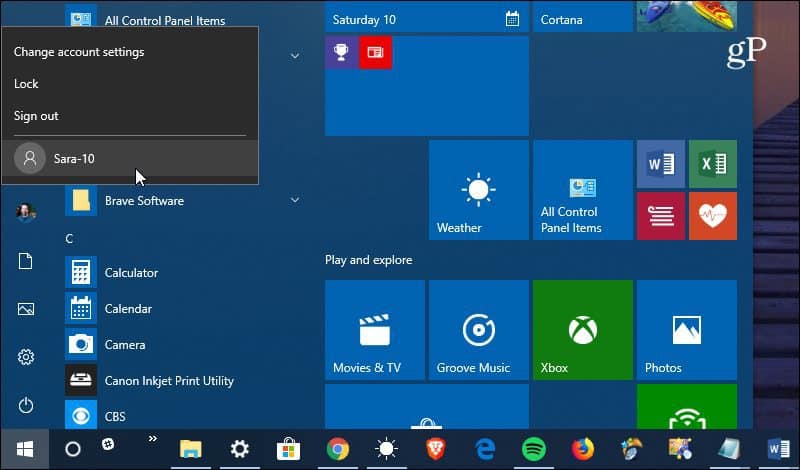
דרך נוספת להעביר חשבונות היא שימוש בקיצור המקשים של בית הספר הישן של Alt + F4. אם היית משתמשי Windows עבור רביםדורות שאתה מכיר שניתן להשתמש בקיצור מקשים עבור כיבוי Windows 10. למעשה, זה היה קיצור מקשים שימושי למערכת Windows 8 כאשר הושק לראשונה. אם אתה זוכר את הפיאסקו, כאשר לשולחן העבודה לא היה תפריט התחלה (אנחה) ... אבל אני סוטה. מכה Alt + F4 נותן לך גישה לאפשרויות כוח כמו גם החלף משתמש.
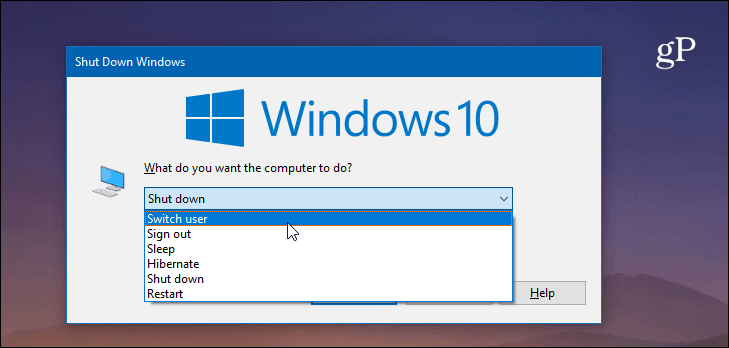
כפי שקורה ברוב הדברים ב- Windows, ישנן מספר דרכים להחלפת חשבונות משתמשים. אז כדאי לשים לב שתוכלו גם להשתמש מקש חלונות + L לנעול את המחשב שלך. אתה תראה את חשבונות המשתמש האחרים במסך הכניסה ותוכל להיכנס לאחד מאותם. לחלופין, תוכלו להעביר משתמשים ממסך האבטחה על ידי מכה Ctrl + Alt + Delete.
כשמדובר בחשבונות משתמש, ישנם גם אכמה דברים אחרים שיש לזכור. החשבון של כל אדם יחייב את המשאבים של המחשב שלך. אם החשבון האחר מפעיל אפליקציה או תהליך רקע אינטנסיבי שאוכלים הרבה מחזורי זיכרון RAM ומעבד, למשל, ההפעלה שלך עשויה להיות איטית יותר. התכונה 'החלפת משתמשים מהירה' תפעל עבור משתמשים המחוברים באמצעות חשבון Microsoft או חשבון מקומי.
למידע נוסף על חשבונות משתמשים, עיין במדריך שלנו ליצירת חשבונות משתמש וניהול הרשאות ב- Windows 10.










השאר תגובה